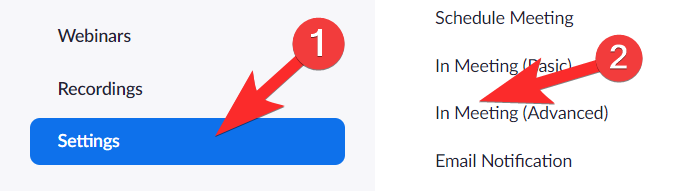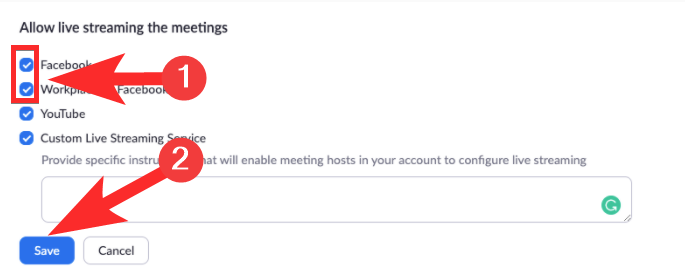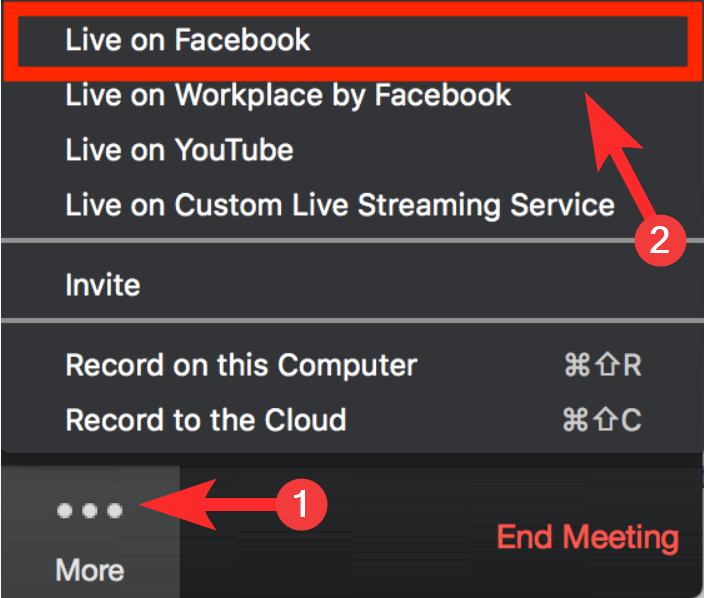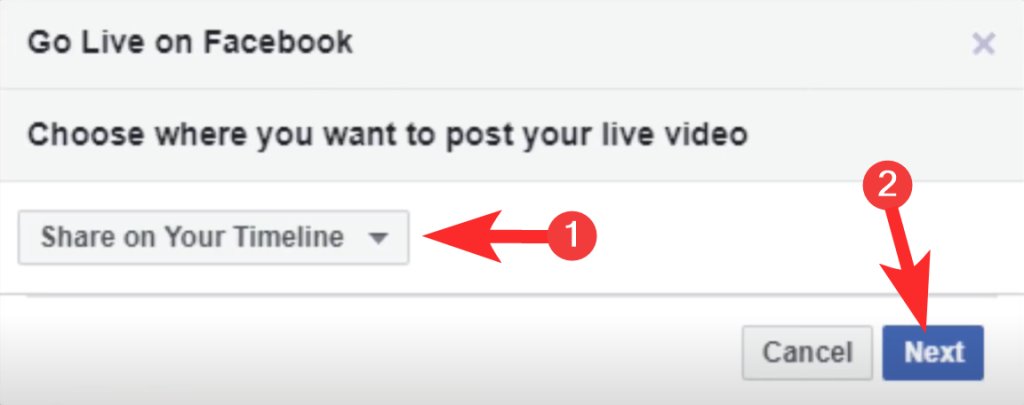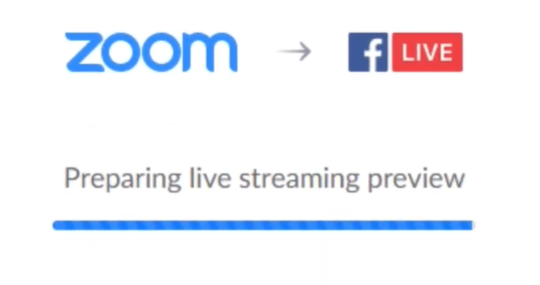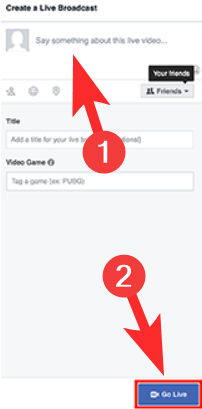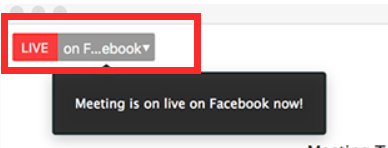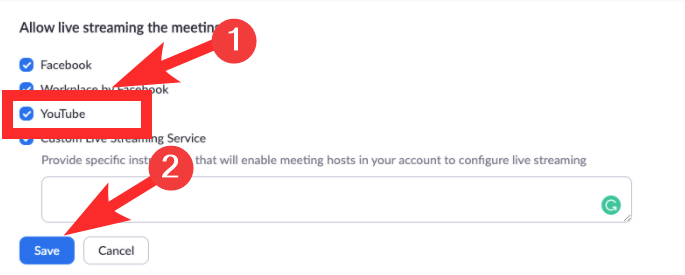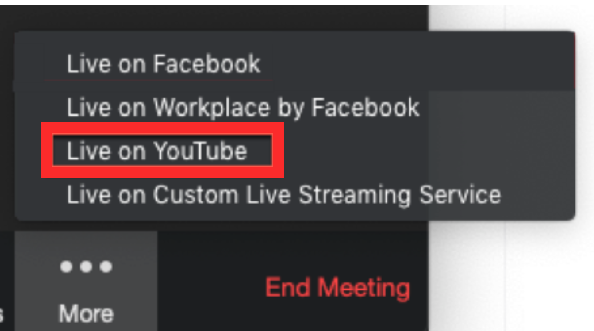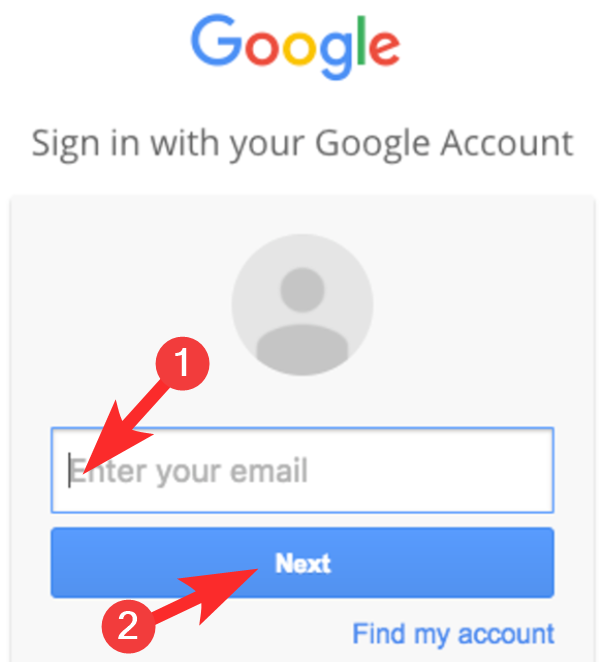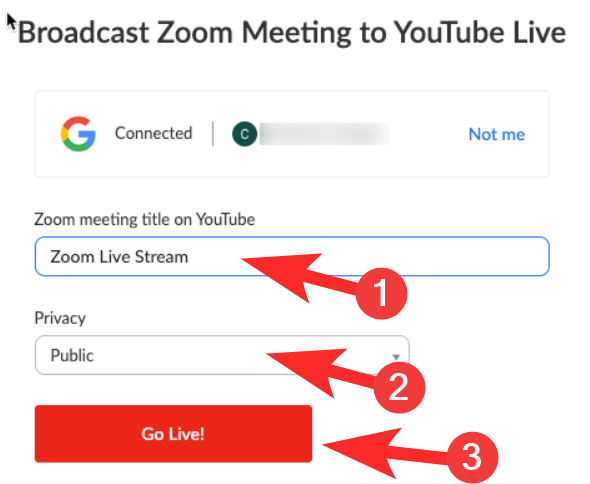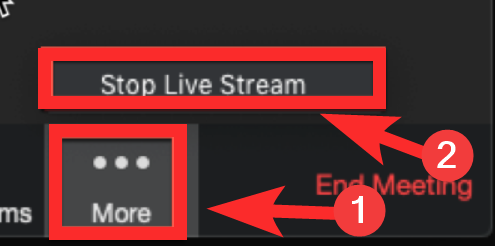Que tan realmente funcional debe ser unha aplicación de videoconferencia? Cada vez que pensamos que Zoom foi máis alá en canto ao que ten para ofrecer/entregar, introducen unha nova función que sinceramente... ten moito sentido incluso en termos de funcionalidade. Toma a función máis recente do seu arsenal, a función de transmisión en directo que se pode usar en conxunto con Facebook Live, YouTube e algunhas outras aplicacións. De feito, a próxima vez que queiras facer un anuncio para toda a empresa ou organizar un evento virtual, agradecerás a Zoom por esta función.
Mentres Zoom proba os límites que pode superar unha aplicación de videoconferencia, vexamos como transmitir a túa reunión de Zoom en directo en Facebook Live e YouTube en móbiles e PC.
Contidos
Requisitos previos para a emisión en directo
Zoom declarou explícitamente que o usuario debe cumprir os seguintes requisitos previos para poder emitir en directo.
- Posúe unha conta profesional, empresarial, educativa ou empresarial
- Asegúrese de que o anfitrión teña licenza
- Debe ter a versión do cliente de escritorio Zoom 4.4.53582 ou superior en PC ou Mac
- Debe ter a versión de cliente móbil de Zoom 5.4.0 ou superior en Android ou iOS
Como transmitir a reunión de Zoom en Facebook Live
Nota: só podes facelo nun PC xa que esta función non é compatible co móbil.
Abre o portal web de Zoom desde calquera navegador do teu PC e inicia sesión na túa conta de Zoom. Despois de iniciar sesión, desprácese ata a última parte da páxina web. Aquí fai clic na Conta na sección Soporte.

Unha vez dentro da sección Conta, fai clic primeiro en Configuración e, cando se abra a Configuración, fai clic na opción En reunión (Avanzado) .
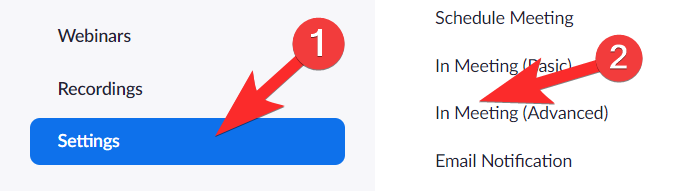
Na configuración avanzada , desprázate ata chegar á opción Permitir a transmisión en directo das reunións . Aquí, cómpre activar as opcións de Facebook e Facebook para empresas facendo clic no círculo anterior. Se non estás a usar Facebook for Business, quítao. Unha vez seleccionada a plataforma, fai clic en Gardar.
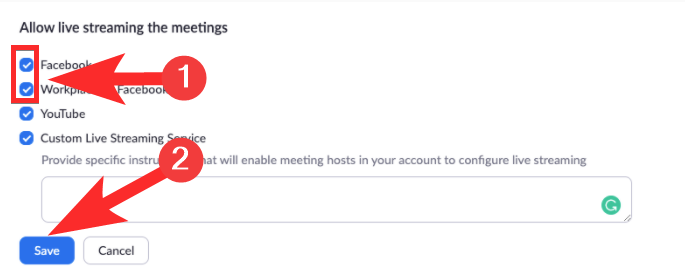
A continuación, inicie a aplicación Zoom no seu PC. Na aplicación, fai clic no botón Máis que está presente na parte inferior dereita da pantalla. No panel que se abre, selecciona Live on Facebook ou Live on Workplace by Facebook
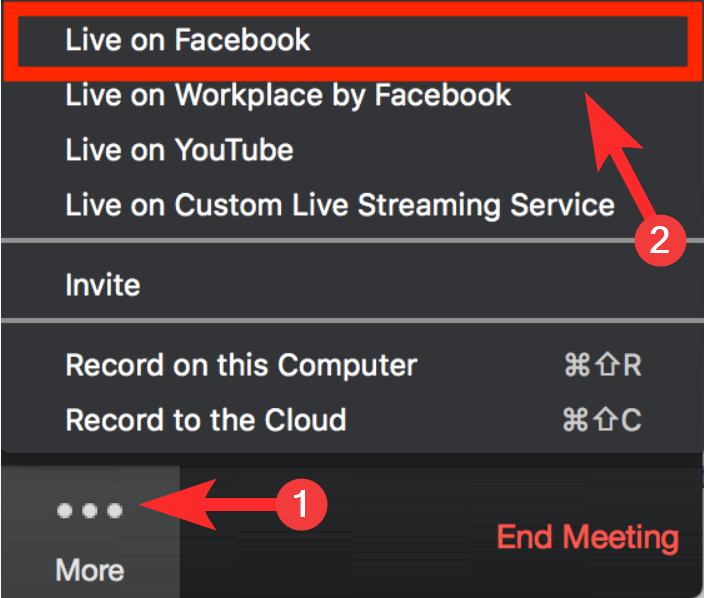
Zoom redirixirache directamente a Facebook. En Facebook, primeiro debes escoller onde queres transmitir en directo no menú despregable (Cronoloxía, grupo, evento, cronoloxía do amigo) e despois seleccionar Seguinte .
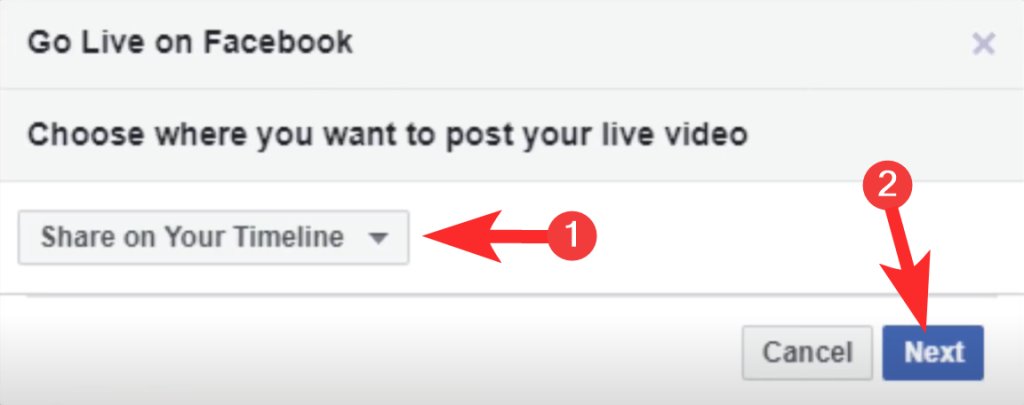
Agarda uns segundos/minutos ata que Zoom se prepare para transmitir en directo.
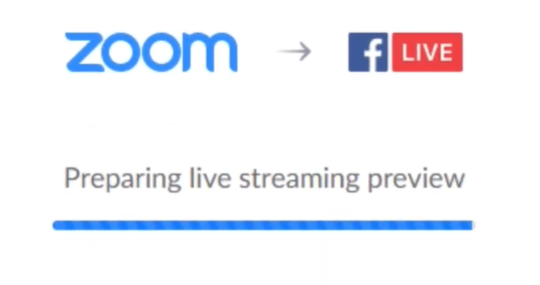
Mentres tanto, en Facebook, tamén poderás ver un pequeno panel á dereita no que podes compartir unha copia se o prefires. Unha vez que remates, fai clic en Ir en directo . O teu vídeo de Zoom publicarase despois disto.
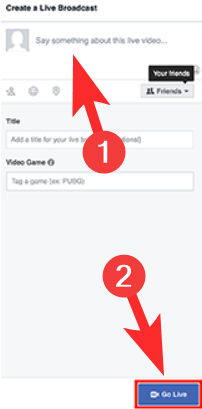
Notarás que o sinal LIVE na parte superior dereita da aplicación Zoom tamén.
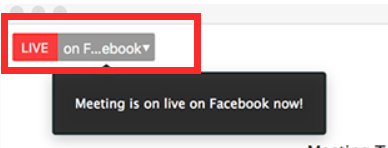
Así vai en directo en Facebook!
Como transmitir a reunión de Zoom en directo en YouTube
Nota: só podes facelo nun PC xa que esta función non é compatible co móbil.
Do mesmo xeito que fixeches con Facebook, vai á configuración avanzada e desprázate ata a opción Permitir a transmisión en directo das reunións . Aquí, activa YouTube facendo clic no círculo anterior. A continuación, fai clic en Gardar.
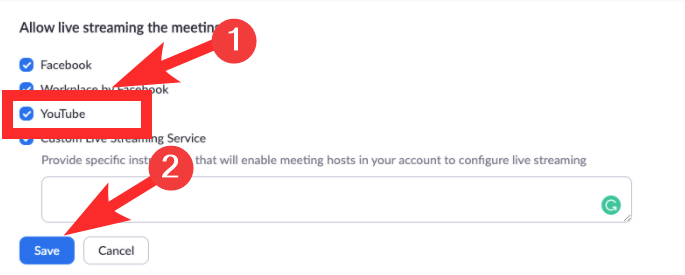
A continuación, inicie a aplicación Zoom e, do mesmo xeito que fixemos con Facebook, prema en Máis pero esta vez elixe a opción En directo en YouTube .
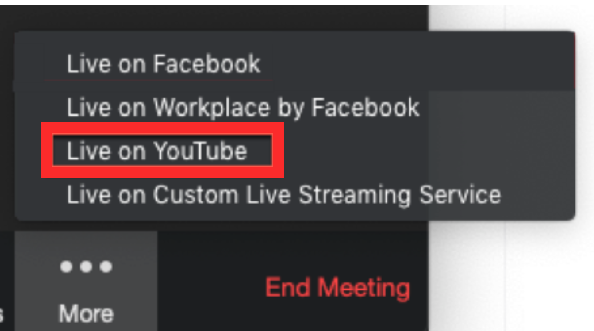
Agora pediráselle que inicie sesión na súa conta de YouTube. Escriba os seus datos e prema en Seguinte .
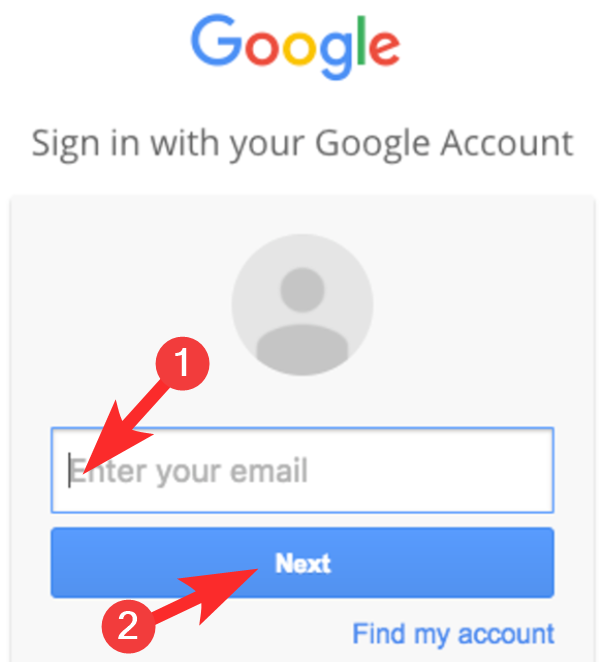
Unha vez realizada a autenticación, dálle un título á reunión escribindo o texto no cadro asignado (número 1) e establece a privacidade da reunión (número 2). Unha vez feito isto, fai clic en Ir en directo.
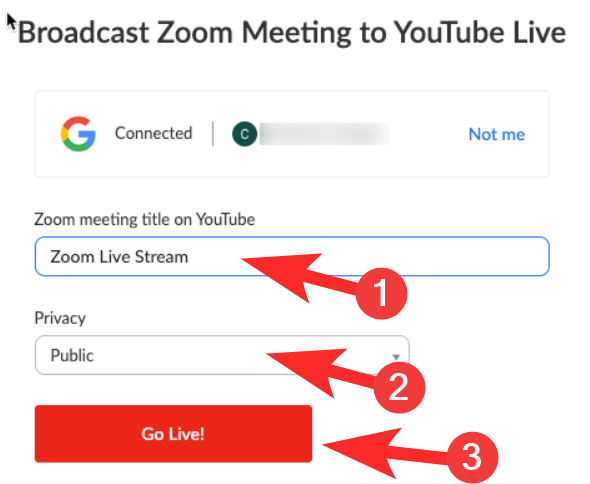
Agarda a notificación da aplicación Zoom para informarte de que agora estás en directo. Entón xa estás ben!
Como finalizar o fluxo de reunións de Zoom
Para finalizar o fluxo de reunións de Zoom, só tes que facer clic en Máis de novo e, a continuación, facer clic no botón Deter a emisión en directo . Deste xeito, finalizará a emisión en directo, pero a túa reunión continuará con aqueles que foron convidados especificamente á reunión.
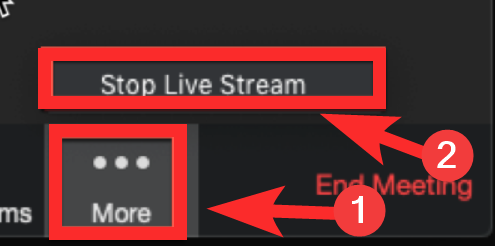
Agardamos que este artigo che resulte útil! Avísanos se tes problemas nos comentarios. Coidado e estar seguro.